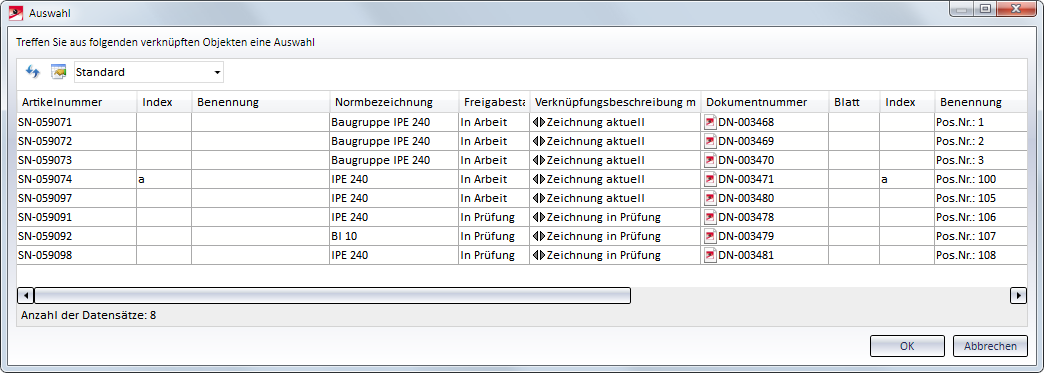Zeichnungsverwaltung > Werkstatt > Freigabe 
Mit dieser Funktion lassen sich Werkstatt-/Einzelteilzeichnungen freigeben. Freigegebene Bauteile der Konstruktion lassen sich dann im Modell nicht mehr ändern oder einzeln löschen. Sind jedoch die freigegebenen Bestandteile derselben Baugruppe, dann kann die übergeordnete Baugruppe gelöscht werden.
Die Zeichnungen freigegebener Bauteile lassen sich nur im Lesemodus öffnen und nicht speichern. Zwar können hier trotz Freigabe Schnitt- und Detailansichten erstellt werden, die Zeichnung lässt sich aber nicht mit der Zeichnungsverwaltung .
Folgende Freigabe-Funktionen stehen zur Verfügung:
|
|
Freigabe
Ist ein Modell aktiv, dann lassen sich in einem Schritt mehrere oder alle Zeichnungen der aktuellen Konstruktion freigeben. Zur Auswahl werden alle zur Konstruktion vorhandenen Zeichnungen und Strukturbaugruppen angezeigt, die bisher nicht freigegeben wurden.
Beachten Sie, dass der Parameter BEDINGUNG FÜR 'ZEICHNUNG IST AKTUELL' aus dem Konfigurationsmanagement auch Auswirkungen auf die Freigabe von Zeichnungen hat. Haben Sie beispielsweise die Einstellung Haupt- und Nebenteile, wenn detailliert gewählt, dann müssen bei der Freigabe der Zeichnungen auch die Zeichnungen der Haupt- und Nebenteile die Verknüpfung "Zeichnung ist aktuell" haben. Andernfalls erscheint eine Fehlermeldung.
|
|
|
Freigabe aktive Baugruppe(n) inkl. Nebenteile
Diese Funktion verwenden Sie, wenn Sie die Zeichnungen des aktiven Teils inklusive aller untergeordneten Teile freigeben wollen. In diesem Fall erfolgt die Freigabe sofort, d. h. ohne Anzeige einer Auswahlliste. Dabei ist auch die Mehrfachauswahl von Baugruppen zulässig. |
|
|
Freigabe für aktive Baugruppe(n) und Nebenteile zurücknehmen Mit dieser Funktion lassen sich bereits freigegebene Zeichnungen des aktiven Teils/der aktiven Baugruppe inklusive aller untergeordneten Teile zurücknehmen. Dabei ist auch die Mehrfachauswahl möglich. Die Zurücknahme von Freigaben ist nur durch den Administrator möglich. HELiOS zeigt daher das Dialogfenster HELiOS Anmeldung an. Nach der Anmeldung des Administrators erfolgt die Freigabe. Anschließend wird wieder das Dialogfenster HELiOS Anmeldung angezeigt. Melden Sie sich dann wieder mit Ihren Benutzerdaten an. |
|
|
Freigabe für aktive Baugruppe(n) ohne Nebenteile zurücknehmen Hier lassen sich - wie bei der vorhergehenden Funktion bereits freigegebene Zeichnungen des aktiven Teils/der aktiven Baugruppe zurücknehmen. Allerdings werden hier die Zeichnungen untergeordneter Teile nicht berücksichtigt. Auch hier ist die Mehrfachauswahl möglich. |
Bauteile aus freigegebenen Zeichnungen werden im ICN durch das Symbol  gekennzeichnet. Derart gekennzeichnete Teile lassen sich jetzt im Modell nicht mehr bearbeiten. In der Datenbank wird der Status der entsprechenden Dokumente/Bauteile von in Arbeit auf freigegeben (Document Release bzw. Component Release) geändert.
gekennzeichnet. Derart gekennzeichnete Teile lassen sich jetzt im Modell nicht mehr bearbeiten. In der Datenbank wird der Status der entsprechenden Dokumente/Bauteile von in Arbeit auf freigegeben (Document Release bzw. Component Release) geändert.
Um gesperrte Teile zu ändern, verwenden Sie die Funktion Änderung  .
.
Bitte beachten Sie:
Die Attribute sind nur nach dem Speichern der Konstruktion aktuell. Dies sollten Sie bei der Freigabe von Zeichnungen unbedingt beachten.
Ein Beispiel:
Zu einem Bauteil existiert bereits eine Zeichnung. Wird nun die Länge des Bauteils in der Konstruktion geändert, dann wird diese Information erst beim Speichern der Konstruktion in die Datenbank übertragen.
![]() Hinweise:
Hinweise:
- Für freigegebene Zeichnungen wird die Kennzeichnung "in Arbeit" wieder aus dem Schriftfeld entfernt.
- Enthalten mehrere freigegebene Baugruppen das gleiche Teil, dann werden bei Änderung diese Teiles in einer der Baugruppen automatisch auch alle anderen Baugruppen mit einem Änderungsindex versehen.
- In HELiOS werden freigegebene Zeichnungen mit
 gekennzeichnet.
gekennzeichnet.
- Bei der Freigabe werden auch die Einstellungen im Konfigurationsmanagement unter PDM > Zeichnungsverwaltung > Externe Fertigungsunterlagen berücksichtigt.
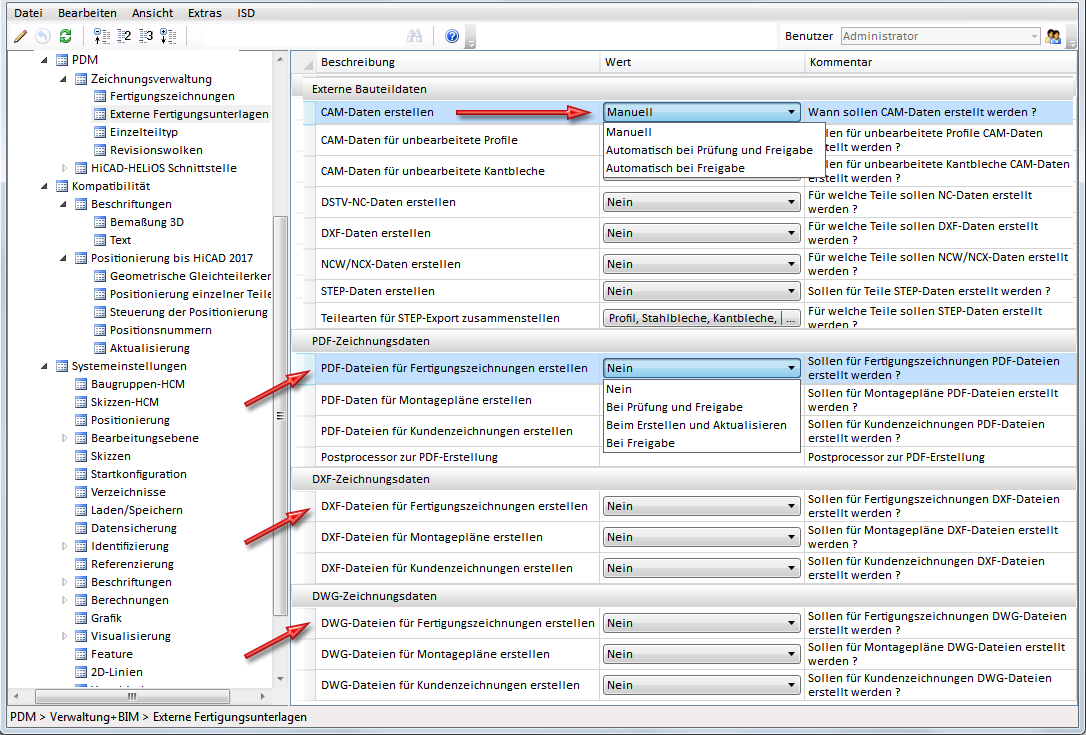
Ist unter CAM-Daten erstellen die Einstellung Automatisch bei Prüfung und Freigabe oder Automatisch bei Freigabe gewählt, dann werden die CAM-Daten bei den entsprechenden Funktionen automatisch erzeugt. Welche CAM-Daten erstellt werden, hängt ebenfalls von Einstellungen unter PDM > Zeichnungsverwaltung > Externe Fertigungsunterlagen ab. Es werden nur die CAM-Daten erstellt, die Sie in den Einstellungen explizit ausgewählt haben. Stehen beispielsweise alle Einstellungen unter ....Daten erstellen auf Nein, dann werden keine CAM-Daten erstellt.
Ist unter Externe Zeichnungsdaten für DXF, DWG oder PDF die Einstellung Bei Prüfung und Freigabe gewählt, dann werden automatisch auch die entsprechenden DXF-, DWG- oder PDF-Dateien für Fertigungszeichnungen erstellt. Beachten Sie, dass für PDF-Dateien die Angabe des Postprocessors erforderlich ist.

Funktionsübersicht (Zeichn.verw.) • Voraussetzungen für ein reibungsloses Arbeiten (Zeichn.verw.) • Vorplanung des Konstruktionsverlaufes (Zeichn.verw.) • Beispiele zur Vorgehensweise (Zeichn.verw.)